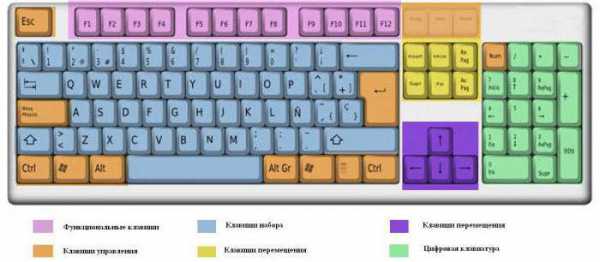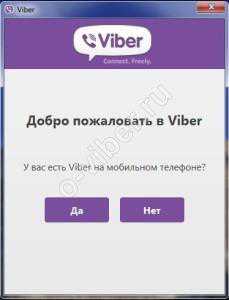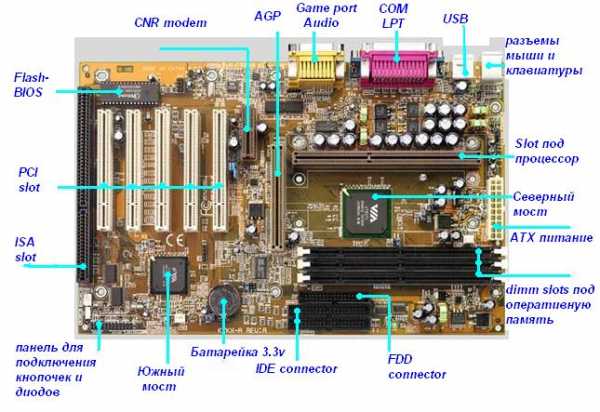Как удалить канал на ютубе с компьютера
Как удалить канал на Youtube
Часто пользователь, заведя один или несколько каналов на сайте Ютуб, понимает, что у него нет времени следить ними и пополнять новыми роликами. Поэтому лучше всего будет оставить только один из них, а остальные удалить. Как удалить канал на Ютубе, расскажет эта статья.
- Для начала необходимо войти на свой аккаунт, используя для этого персональные данные доступа (пароль, логин). При прописывании данных в специальных полях очень внимательно нужно отнестись к правильности регистра букв и языка ввода, иначе вход выполнен не будет. Если у пользователя несколько аккаунтов, то входить нужно в тот, на котором зарегистрирован канал.
- После удачного попадания в личный профиль, вверху страницы можно увидеть значок канала, он расположен рядом с кнопкой «Добавить видео».
- Далее, кликаем на значок и в появившемся окошке нужно нажать кнопочку с изображением шестеренки, которая находится рядом с названием канала.
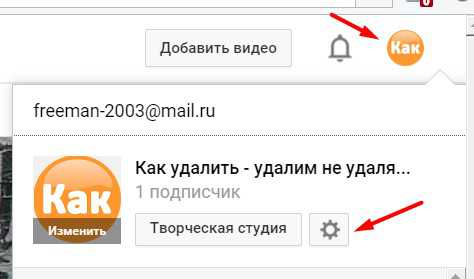
- В окне настроек нужно выбрать ссылочку «Дополнительно».
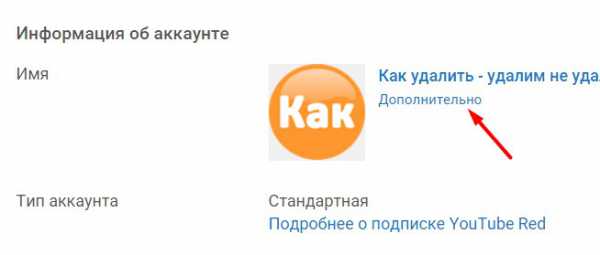
- На страничке с дополнительными настройками в самом низу будет расположена кнопочка «Удалить канал». Жмем на нее.
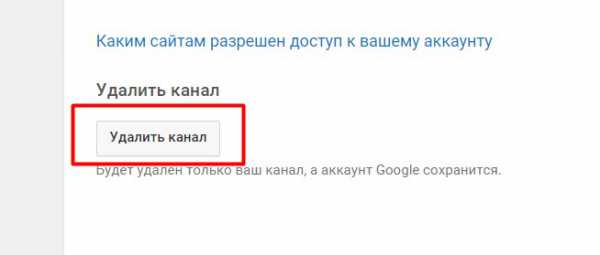
- После этой процедуры необходимо пройти авторизацию в сервисе Google+. Авторизация проходит стандартным способом – необходимо внимательно вписать в соответствующие поля формы свои логин и пароль от Google-аккаунта.
- Далее, появится окно, где будет перечислено все то, что пользователь утратит, если безвозвратно удалит канал.
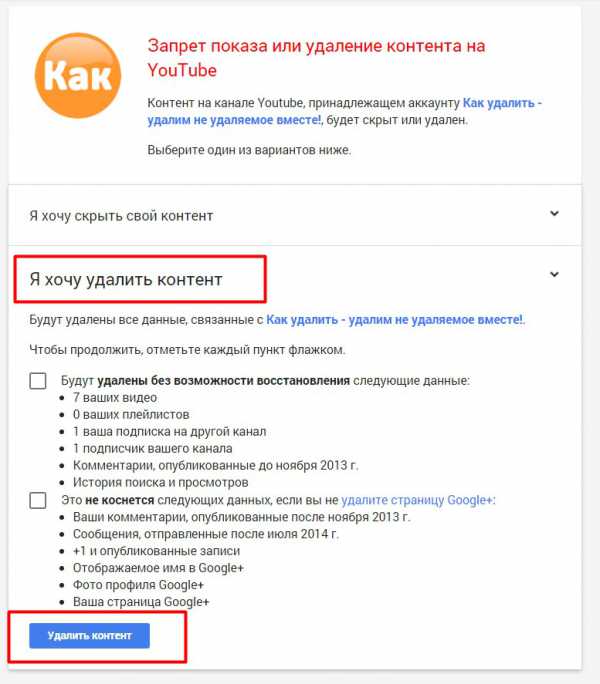
- Если решение твердое, то нужно проставить отметку напротив фразы «Я понимаю, что потеряю…».
- Затем, кликаем на красной кнопке «Удалить канал».
После данной процедуры канал со всем его содержимым (подписчиками, видео, плейлистами) будет полностью уничтожен.
Другой способ удаления канала:
- На сайте Ютуб в верхнем углу справа можно увидеть иконку своего профиля. Кликаем на нее и попадаем в аккаунт.
- В личном профиле находим в меню строку «Все мои каналы».
- На странице с каналами можно удалить любой канал, кроме основного.
- Выбираем канал, который необходимо удалить, кликаем мышкой на его иконку.
- На открывшейся страничке, на панели слева выбираем кнопку «Настройки You Tube».
- На следующей страничке, которая откроется кликаем «Обзор» и справа ссылочку «Дополнительно».
- После этого появится окошко, где будет кнопочка «Удалить канал». Жмем на нее.
- Далее, последует ввод пароля от профиля.
- После ведения пароля нажимаем на кнопку «Sign in».
- Далее, появится окошко с предупреждением о потере всех данных.
xn----7sbbpvhbl8df8h.xn--p1ai
Как удалить канал на "Ютубе": уходим правильно
Сегодня мы поговорим с вами о том, как удалить канал на "Ютубе". На самом деле сделать это можно несколькими способами. Да и знать последствия данного действия тоже довольно важно. Если вы задумались об уходе с данного сайта, то необходимо познакомиться с некими правилами и советами. Они обязательно помогут вам в вашей задумке.
Что это?
Но перед тем как удалить канал на "Ютубе", давайте посмотрим с вами, с чем нам придется иметь дело. Иными словами, разберемся, что собой представляет данный объект. Может быть, его и убирать не так уж и необходимо?
Дело все в том, что пользователи, которые активно используют "Ютуб", довольно часто создают так называемые каналы. Это место, куда каждый выкладывает свои видеоролики для просмотра. Честно говоря, вещь довольно полезная. Правда, она требует очень много времени и сил. Именно поэтому пользователи начинают задумываться, как удалить канал на "Ютубе". Сейчас мы посмотрим с вами, что от нас потребуется, дабы провернуть задумку.
Советы и последствия
Но перед этим стоит обратить внимание на некоторые моменты, которые возникнут у пользователей после завершения операции. Например, вы будете освобождены от вопроса: "Как удалить видео на "Ютубе"?" Дело все в том, что если человек решил избавить себя от канала, то он автоматически сотрет и все данные, которые только хранились на аккаунте. При всем этом "Гугл-почта" останется целой и невредимой. Кроме того, данное действие еще и уберет всю информацию с аккаунта.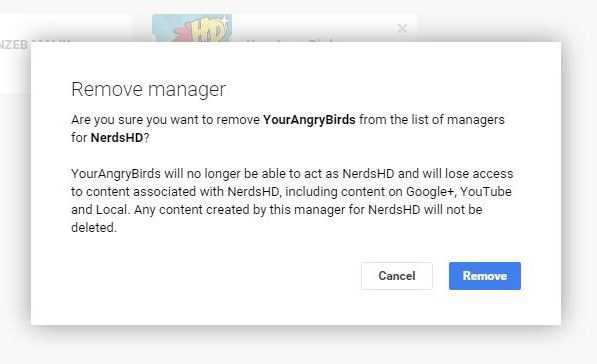
Так, стоит отметить, что если пользователь задумался, как удалить канал на "Ютубе", то он должен быть готов к тому, что восстановлению данный объект не подлежит. То есть вся информация как бы безвозвратно отформатируется. Правда, у вас будет возможность создать новый канал.
Здесь стоит отметить тот факт, что нам придется использовать уже другое имя (а точнее, адрес "сборища видео"). Если вы думаете, как удалить страницу на "Ютубе", то должны понимать, что придется использовать новый адрес. Кроме того, надо подметить еще один факт: провернуть данную затею сейчас можно только при помощи компьютера. С мобильных устройств это невозможно. Так что давайте посмотрим с вами, как удалить аккаунт на "Ютубе".
Если привязан к Google+
Сейчас мы рассмотрим с вами два варианта, которые способны помочь нам в нашем сегодняшнем деле. На самом деле, если вы хотите побыстрее провернуть задумку, то лучше лишний раз поинтересоваться, как удалить видео на "Ютубе", после чего очистить канал. Это сократит время, потраченное на операцию. В принципе, можно обойтись и без этого.
Для начала зайдите на сайт и авторизуйтесь там. Далее нам потребуется зайти в настройки аккаунта Google+, после чего перейдите в раздел "Управление аккаунтом". Здесь надо нажать на кнопку "Удалить видео". Подождите немного, после чего выберите "Хочу скрыть канал". Подтвердите изменения и сохранитесь. Вот и все. Теперь вы знаете, как удалить канал на "Ютубе", который привязан к Google+. Если вы воспользовались данным методом, то у вас все еще есть возможность восстановления.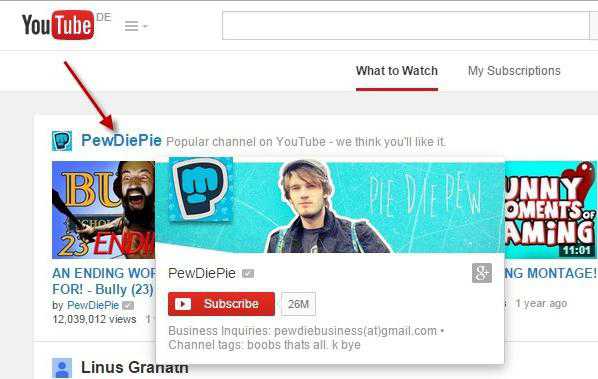
Кроме того, можно также попытаться удалить сам аккаунт Google+. После этого в настройках станет доступно безвозвратное удаление канала. Не самый популярный вариант, если честно. Еще можно полностью убрать аккаунт Google. Тоже не очень успешный вариант. Теперь давайте посмотрим с вами, как удалить канал на "Ютубе", который не имеет связи с "Гугл+".
Без привязки
А вот и еще один довольно интересный способ, который обязательно поможет вам в осуществлении поставленного сегодня вопроса. Он является наиболее удобным и распространенным. К тому же подходит он для тех, кто не связывал "Гугл+" с аккаунтом на "Ютубе".
Для начала нам придется зайти на сайт и авторизоваться там. После этого необходимо посетить дополнительные настройки аккаунта, который привязан к нашему каналу. Именно здесь будут происходить все действия. Когда вы найдете данное меню, то внимательно посмотрите на него. Для того чтобы ответить на вопрос о том, как удалить канал на "Ютубе", вам потребуется найти соответствующую строчку. Нажмите на нее.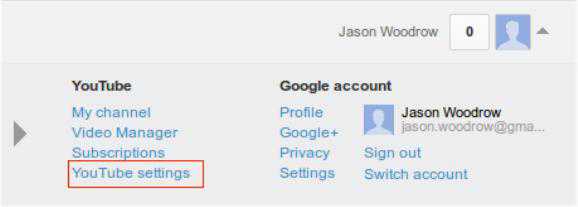
Перед вами появится окно, в котором система попросит вас ввести пароль для проведения операции. Кто не догадается - речь идет о пароле вашего аккаунта. После этого начнется процесс удаления. Он займет некоторое время, после чего страница обновится. В конечном итоге канал будет стерт. Вот и все. Как видите, ничего сложного. Теперь вы знаете, как удалить канал на "Ютубе" без лишних проблем.
fb.ru
Как удалить канал на Ютубе
Очень часто активные пользователи известного видеохостинга Ютуб создают один или несколько каналов. Но личный контент — вещь капризная и требует постоянного пополнения новыми роликами. И тогда пользователь понимает, что у него совершенно не хватает личного времени для создания обновлений, и принимает смелое решение — навсегда попрощаться со своим каналом. Мы подскажем вам, как осуществить задуманное!
1
Способ подразумевает удаление канала совместно с полной потерей личного контента, видео, подписчиков и комментариев. Итак, начнем. Для начала зайдите на сайт https://www.youtube.com. В правом верхнем углу кликните на свой аккаунт, обозначенный синим кружком.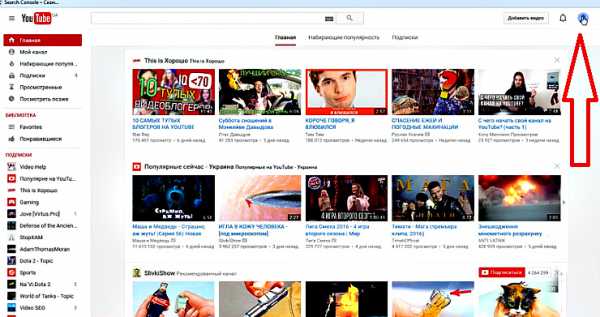
2
В выпадающем списке выберите настройки Ютуб. Как правило, кнопка изображена шестеренкой. Система автоматически переведет вас в раздел общей информации. Под строкой своего имени выберите раздел «Дополнительно».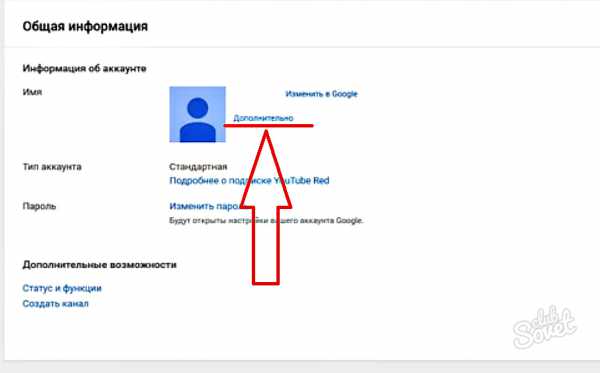
3
В появившемся окне нажмите кнопку «Удалить канал».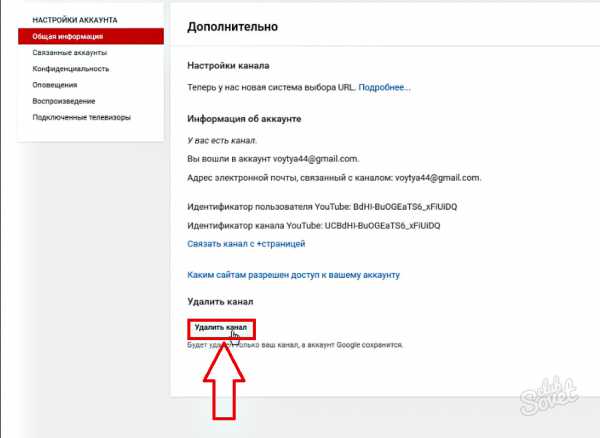
4
Далее система предлагает вам два варианта дальнейших действий:- Можно скрыть канал, оставив для себя возможность просматривать видео, ставить лайки, оформлять подписки. Но вы не сможете загружать новые ролики и соответственно, никто не сможет видеть ваши видео. Также система позволяет включить канал заново, если вы захотите вновь им пользоваться.
- Вторым вариантом система предлагает удалить данные полностью. При выборе «Удалить контент», вы не сможете совершать абсолютно никаких действий, на своем канале. Единственное, система оставляет в сохранности ваши страницы Goоgle+ и созданный аккаунт Google, вы удаляете только канал на Youtube.
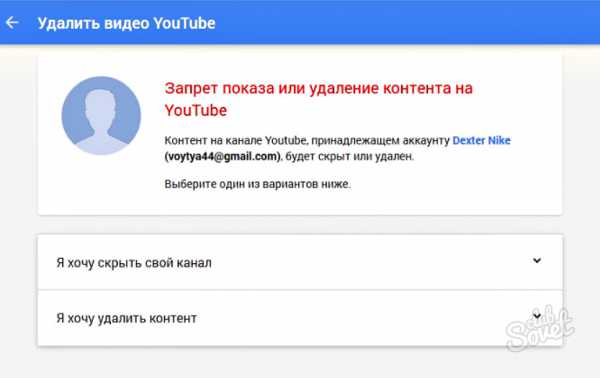
5
Если вы окончательно решили удалить контент полностью, отметьте галочками все пункты, после чего нажмите «Удалить контент».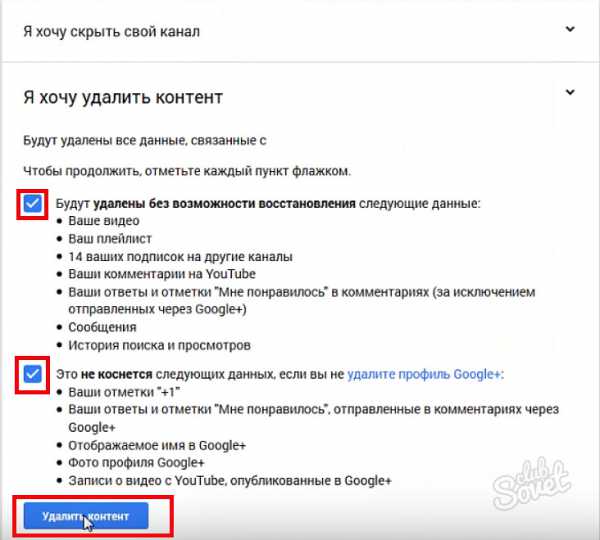
6
Система вас еще раз предупредит, что с каналом удалится вся информация, в том числе комментарии, сообщения, загруженные видео и история. Если вы полностью согласны, подтвердите действие вводом адреса электронной почты. И вновь нажмите кнопку «Удалить контент».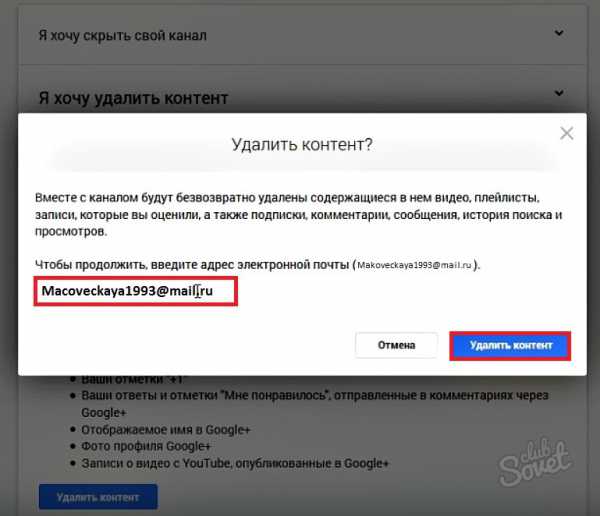
7
Все, канал удален! Но полное удаление данных произойдет не сразу, на эту процедуру понадобится около 10-14 дней. В течение этого времени ваши видео еще будут появляться в поиске. Немного подождав, очень скоро ваш канал будет полностью стерт с YouTube.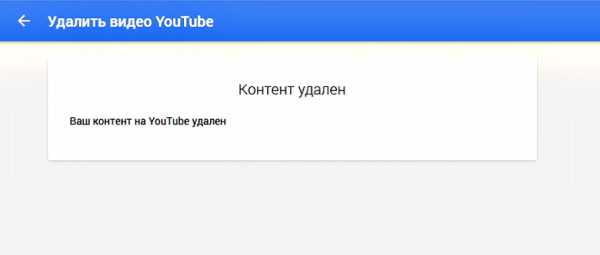
SovetClub.ru
Как удалить канал в Youtube и видео на компьютере или телефоне
Всем привет! С вами снова – Максим. Мой друг недавно решил записывать ролики, выкладывать их на свой аккаунт Youtube. Я это понял по огромному количеству звонков с просьбой о помощи. Один его вопрос меня насторожил – как удалить канал в Youtube, чтобы остались видео. Я понял, что у него что-то пошло не так. Пришлось срочно брать его на поруки, выручать из беды его творение.
Мне пришла мысль о том, что многие новички в интернете знают, как создать аккаунт, как добавить отснятый материал. Но дальше этого ничего не идет. Как правило, получается ресурс с непонятными роликами, описанием и тегами. Потом просят помощь или бросают аккаунт совсем. Происходит это потому, что не знают, как убрать отдельные ролики или все полностью.
Забирай сборник сайтов с промокодами на товары здесь: страница с подарками
Сегодняшняя статья будет полезна новичкам в интернете. Я постараюсь подробно рассказать о том, как работать с роликами, что делать, если нужно уничтожить весь канал сразу.
Добавить или удалить — вот в чем вопрос
Для начала нужно создать свой ресурс: выбрать тематику, заполнить описание, выставить короткий трейлер. Так вы проведете предварительную подготовку для дальнейшей работы.
Затем начинайте заливать контент. Желательно заранее подготовить ролики, сделать заставку, может быть поменять звуковой ряд или изменить музыкальное сопровождение. Большую часть времени будет занимать именно подготовка. Добавление контента – быстрая и несложная процедура, достаточно нажать соответствующую кнопку, выбрать ролик.
Обработка закаченного материала может занять от нескольких минут до часа и более. Это зависит от качества, его продолжительности. Иногда же получается так, что после добавления ролика, приходит решение — лучше убрать, чем продолжать над ним работу. Это может произойти по любой причине: не нравится вам или есть совпадение с материалами, подтвержденными авторскими правами.
Как удалить видео с канала youtube на компьютере или телефоне
Вопрос о том, как удалить видео с канала в ютубе, имеет гениально простое решение. Совершенно не важно, с какого устройства вы собираетесь удалять канал — будь то компьютер, планшет, или телефон. В принципе, всё одинаково просто, лишь формат отображения самого ютуб отличается на всех устройствах.
Есть разные варианты, но я подробно остановлюсь на одном. Четкая инструкция поможет вам все сделать грамотно, без негативных последствий. Итак:
- Нужно зайти в свой аккаунт. Но так как вы только что работали с роликом, пропустим эти подробности.
- На своем аккаунте выбираем «менеджер видео». Эта кнопка расположена чуть выше шапки. Вам откроется весь список видео, которые были загружены. Для удобства отсортируйте их по критерию «самые новые».
- Отметьте галочкой тот материал, от которого вы собираетесь избавиться.
- Выберите из выпадающего меню «Удалить».
Для наглядности прилагаю скриншоты:
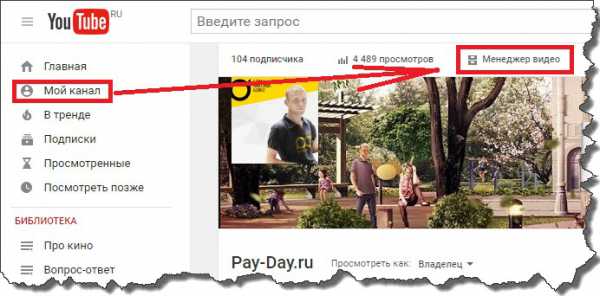
После попадания в «Менеджер видео», вы можете выделить целый список своих роликов и удалить их все сразу. А можете выбрать лишь один, как показано на скриншоте.
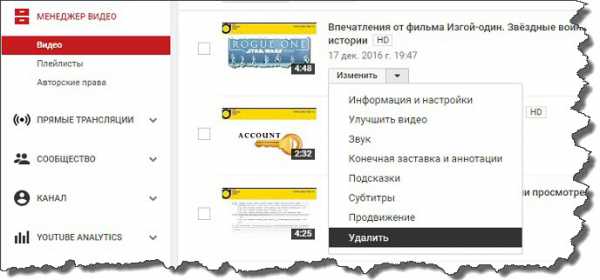
Поздравляю, ваш ролик будет уничтожен сразу после того, как согласитесь завершить эту операцию.
То же самое и на телефоне или планшете, делайте всё по инструкции.
Если не нашли кнопку, то рекомендую нажать на воспроизведение. Внизу увидите две кнопки – «аналитика», «менеджер видео». Я надеюсь, что сможете самостоятельно по этой небольшой инструкции убрать ненужный материал.
Начать заново — ликвидация старого аккаунта в youtube
Многие новички и даже опытные пользователи иногда решают, что проще очистить аккаунт совсем, чем пытаться что-то исправить. У новичков это может быть связано с неверно выбранной тематикой, некачественными роликами или тегами. Аккаунт Youtube проще ликвидировать совсем, если присутствуют эти три причины.
Напомню — те же действия для удаления аккаунта, можно проделать на любом другом устройстве, будь то телефон или планшет.
У опытных пользователей повод для удаления может быть в другом: необходимо уменьшить количество каналов. Если человек понимает, что ни времени, ни сил на добавление нового материала и продвижение нескольких аккаунтов уже не хватает, то принимает решение – оставить наиболее раскрученный из действующих, а остальные – убрать.
Это сложное решение, так как при закрытии аккаунта, удаляются все подписчики, ролики, комментарии, лайки и прочее.
Процедура достаточно проста, но требует внимания, предельной аккуратности. Поэтому смотрите видео о том, как удалить канал на youtube, не затронув основной аккаунт Google.
Я повторю эту простую инструкцию по шагам:
- Зайти на свой аккаунт, кликнуть изображение канала в верхнем правом углу.
- В выпадающем окне нажать значок шестеренки, который откроет доступ к настройкам к.
- В общей информации о владельце выбрать опцию «Дополнительно». Она находится сразу под названием, возле изображения.
- На следующей вкладке вы увидите кнопку «Удалить канал». Она расположена в самом низу страницы. Если твердо решили от него избавиться, то смело нажимайте кнопку. Если же здесь оказались случайно – просто перейдите на центральную страницу, продолжайте трудиться по его наполнению, продвижению
- Обязательно прочтите то, что откроется после нажатия кнопки. И подтвердите свое решение. Отменить процесс удаления уже невозможно, вы стираете всю историю своей работы с видеохостинга.
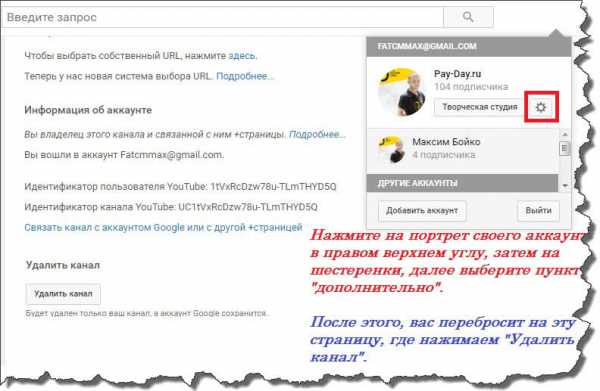
Поздравляю, ваш канал удален, и можно трудиться над его созданием с чистого листа. Не стоит огорчаться по поводу потери постоянных зрителей. Вы начинаете заново – будут видео, появятся и подписчики.
На этом у меня все. Я надеюсь, что вопросы по удалению видео или канала в целом у вас больше не будут возникать. Я думаю, что небольшие инструкции вам пригодятся в любом случае. Хочу пожелать вам создавать интересные каналы с привлекательными качественными видео
Всем пока!
С уважением, Максим.
Удалить аккаунт или видео в ютубе просто. Для этого понадобится проделать несколько маленьких шагов, что приведёт к полной ликвидации записи и аккаунта.
pay-day.ru
Как удалить канал на ютубе

YouTube он же Ютуб, популярная социальная сеть или видеохостинг, который позволяет пользователям загружать видео на свои каналы, обмениваться комментариями и многое другое. Иногда, по ряду определенных причин и совокупности факторов, нам необходимо удалить наш канал на ютубе, но как это сделать? Про это и будет наша сегодняшняя статья, мы расскажем вам как можно удалять каналы на ютубе с персонального компьютера и на вашем мобильном телефоне.
Как удалить канал на ютубе с компьютера.
Мы настоятельно реккомендуем вам очень хорошо подумать, а стоит ли вам удалять ваш канал, назад уже ничего нелзя будет вернуть, ни подписчиков, ни количество просмотров, но если вы всеже решились на такой шаг, то читайте дальше как это сделать. Мы нашли всего 2 рабочих способа как можно удалить канал на ютубе в 2017 году:
Способ 1 Как удалить канал на ютубе с компьютера.
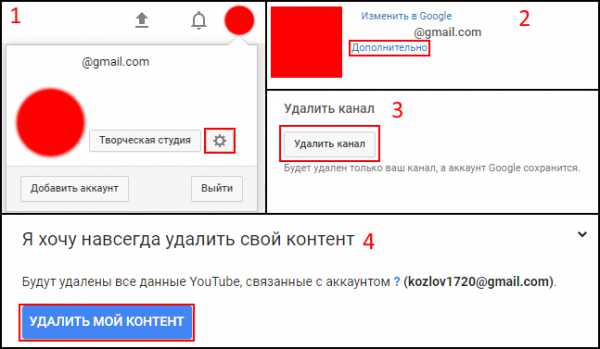 Данный способ позволяет нам удалить только канал на ютубе.
Данный способ позволяет нам удалить только канал на ютубе.
- Первым делом необходимо зайти на канал, который нужно удалить;
- Кликните на аватар Вашего аккаунта в правом верхнем углу, после чего нажмите на значок шестерни;
- Под адресом электронной почты нажмите на «дополнительно»;
- Выберите «удалить канал»;
- Далее требуется ввести пароль, без него автоматические фильтры ютуба не позволят вам удалить уже созданный канал. Небольшое отступление пароль для удаления это пароль от вашей почты и аккаунта гугл +. Поэтому удалить канал на ютубе если забыли логин и пароль у вас не получится, в этом случае советуем восстановить самостоятельно доступ к вашей почте или обратиться в техническую поддержку.
- Откройте список «я хочу навсегда удалить свой контент», выделите требуемые флажки;
- Нажмите «удалить контент».
Далее в течении 1-5 минут вы не сможете авторизоваться на ютубе, поскольку система удаляет ваш канал и синхронизирует все ваши данные, после вы можете спокойно продолжить пользоваться видео хостингом.
Способ 2 Как удалить канал на ютубе с компьютера.
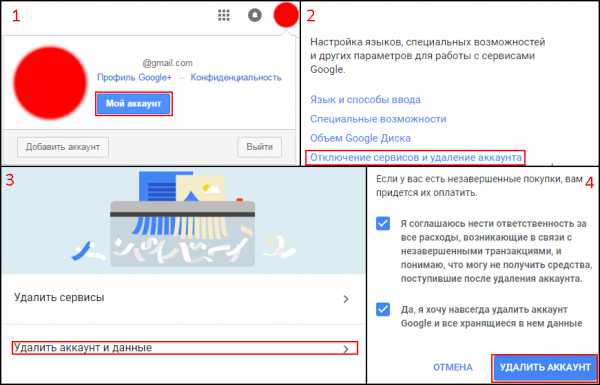 Данный способ удаляет не только канал на ютубе но все другие аккаунты в системе Google, если они у вас есть.
Данный способ удаляет не только канал на ютубе но все другие аккаунты в системе Google, если они у вас есть.
- Зайдите на официальный сайт G+;
- В правом верхнем углу кликните на Ваш аватар, нажмите «мой аккаунт»;
- После, в разделе «настройки аккаунта» выберите «отключение сервисов и удаление аккаунта»;
- Выберите «удалить аккаунт и данные»;
- Согласитесь со всеми предупреждениями;
- Нажмите на «удалить канал».
Как удалить канал на ютубе на телефоне, на андроид (Android)

Удаление канала на мобильном устройстве очень похоже на удаление на ПК.
- Заходим в настройки гаджета;
- Нам необходим пункт «аккаунты» (он же «учётные записи»);
- Из всего перечня выбираем Google, нажимаем «настройки аккаунта»;
- Далее выбираем способ удаления: только сервис гугла или вместе с + версией;
- Вводим пароль;
- Если Вы выбрали «удалить аккаунт»: соглашаемся со всеми предупреждениями и удаляем аккаунт; если вы выбрали «сервисы Google»: напротив фавикона YouTube нажимаем на мусорную корзину, выбираем «контент», отмечаем нужные действия и удаляем сервис.
Есть и другой вариант удаления канала на ютубе с мобильного телефона, вам необходимо открыть ютуб в браузере и выполнить действия по удалению канала как на персональном компьютере.
Надеемся вам понравилась наша статья, если вы знаете другие способы удаления пишите в комментариях.
mir-VKontakte.ru